在日常的办公时,很多小伙伴都有处理表格的时候,有时在表格里插入一段“柏拉图”就会觉得整个文档“高大上”起来,有不少使用 WPS2019 的小伙伴过来问电脑笔记网 WPS2019 怎么做柏拉图,现在我们就来教给大家 WPS2019 插入柏拉图教程,以后在制作表格式就可以使用“高大上”的“柏拉图”啦!
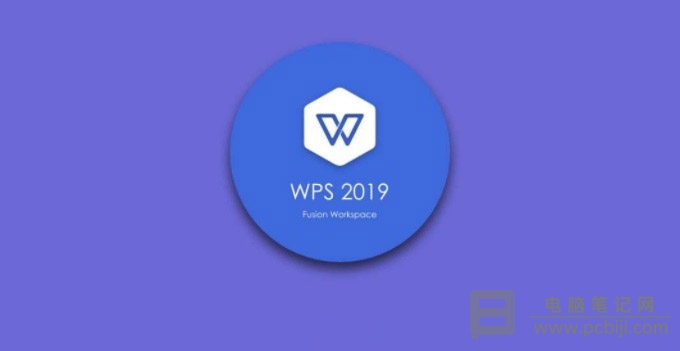
WPS2019 插入柏拉图教程
首先,在电脑上打开 WPS2019,填写好相关的字段和数据,然后选择表格中数据和字段区域,点击菜单栏中的“插入”;
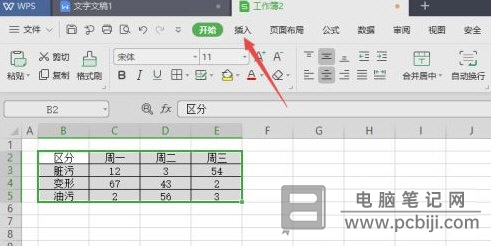
然后,会出现一个向下的菜单,叫做“组合图”,在里面选择一种你需要的“柏拉图”;
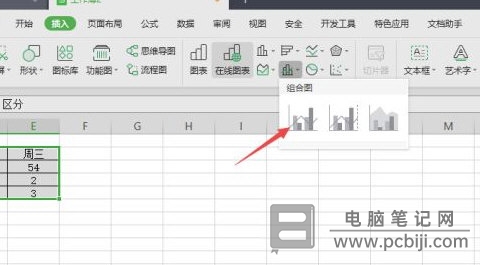
我们这里就点击第一个就可以了,然后你就会看到“柏拉图”已经插入到了文档中,你还可以拖到“柏拉图”,将它摆放到合适的位置。
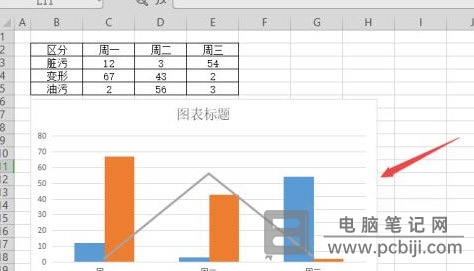
以上内容就是笔者教给大家的 WPS2019 插入柏拉图教程,有兴趣的小伙伴可以学一学,也可以自己到软件中研究研究,还有更多好玩的功能等待你的发现,希望我们这篇教程能够帮助到大家。
转载请注明:电脑笔记网 » WPS2019怎么做柏拉图_WPS2019插入柏拉图教程